
Brian Curtis
0
1764
263
 Har du nogensinde gjort en ting gentagne gange på din computer og ønsket, at du kunne automatisere den og få den til at køre på egen hånd?
Har du nogensinde gjort en ting gentagne gange på din computer og ønsket, at du kunne automatisere den og få den til at køre på egen hånd?
I Linux er den nemmeste måde at planlægge og automatisere en opgave at bruge crontab. Dette er et kommandolinjebaseret program, der giver dig mulighed for at udføre kommandoer eller scripts automatisk på et bestemt tidspunkt / dato.
For dem, der ikke kan lide terminal- og kommandolinjegrænsefladen, er Gnome Schedule den grafiske ækvivalent til crontab. Det udnytter kraften fra vixie-cron, dcron og at til at administrere din crontab-fil og giver en nem måde at planlægge opgaver på din computer. Det være sig at planlægge en tilbagevendende opgave eller en opgave, der kun sker én gang, Gnome-skema har ikke noget problem med at håndtere den.

Installation
Gnome-plan findes i depotet i de fleste Linux-distros, så installation er en let affære. Hvis du bruger Ubuntu, kan du nemt installere det ved at klikke på dette link, i Synaptic Package Manager eller i din terminal, skriv følgende kommando:
sudo apt-get install gnome-tidsplan
Anvendelse
Når du planlægger en ny opgave, kan du vælge, om det er en tilbagevendende opgave eller bare en engangs ting.
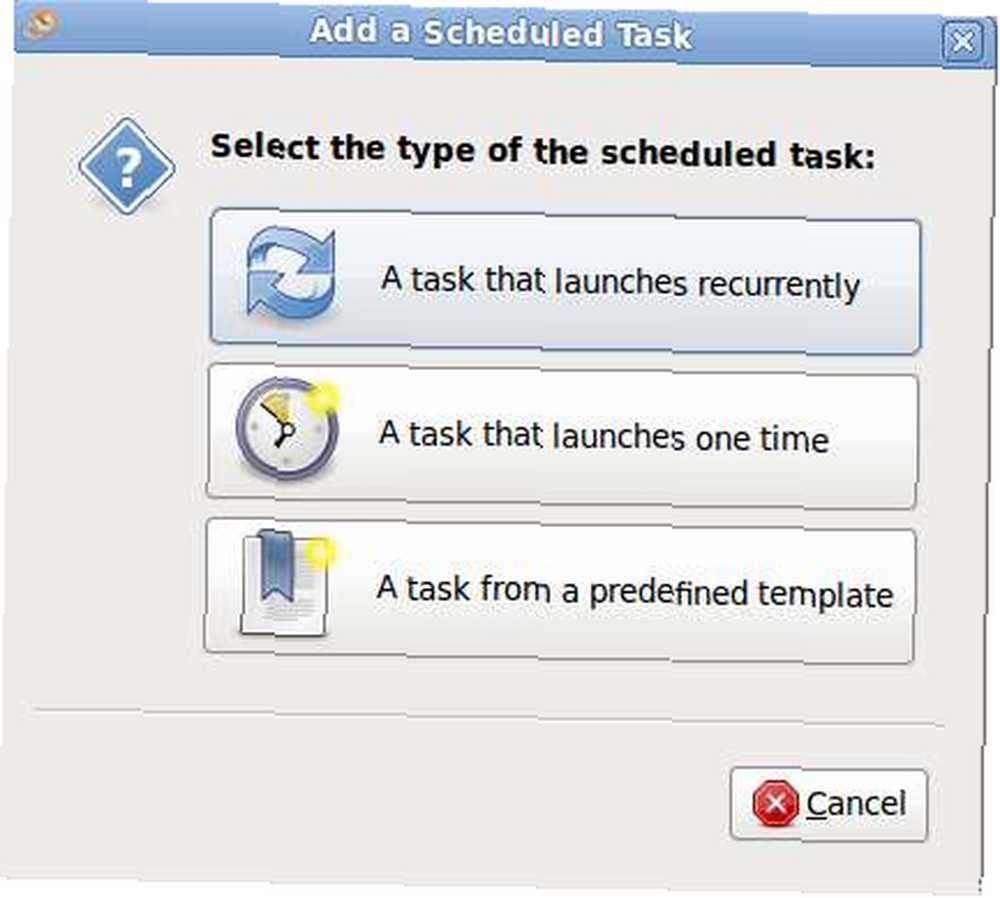
Ved en engangsopgave bliver du bedt om at indtaste opgavebeskrivelsen, datoen og tidspunktet for udførelsen af koden og koden, der skal udføres. I tilfælde af at du ikke ved, betyder en engangsopgave ikke, at du kun kan planlægge en ting at køre. Du kan nemt konfigurere Gnome Schedule til at køre flere kommandoer og gøre forskellige ting på samme tid.
For eksempel kan du få det til at stoppe alle applikationer, ryd papirkurven og lukke computeren kl. 22 skarpt om natten. Du skal bare sikre dig, at du indtaster hver kommando i en ny linje og i den sekvens, du vil have, at den skal køre.
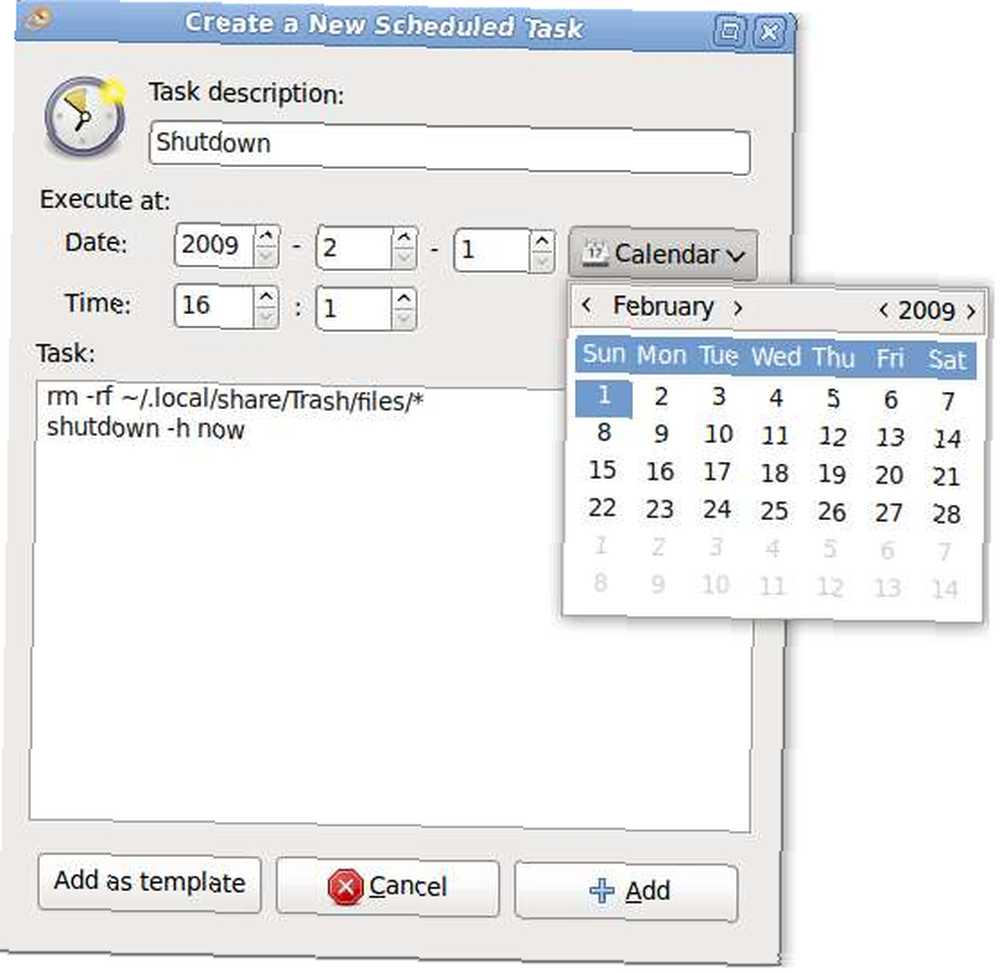
Der er også en knap til dig for at tilføje den eksisterende opgave som en skabelon. Med skabelonen behøver du ikke at indtaste indstillingen for den samme opgave igen og igen.
I den tilbagevendende tilstand kan du definere den opgave, der skal køres hver uge, time, minut, sekund eller ved hver genstart. Hvis du ønsker præcis kontrol, kan du også aktivere avanceret tilstand for at redigere skemaet manuelt.
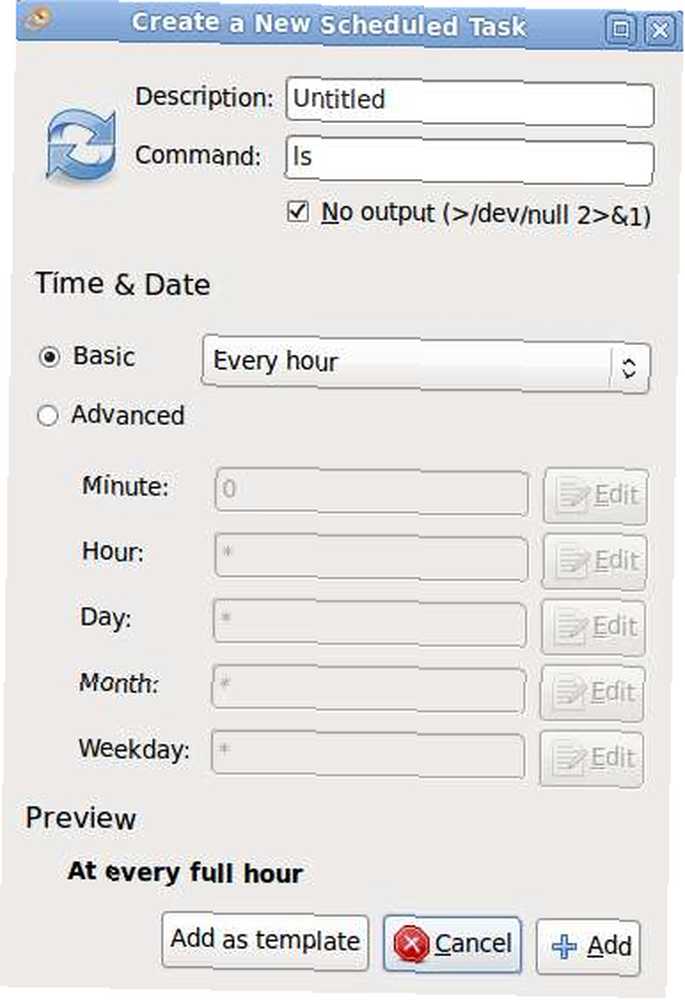
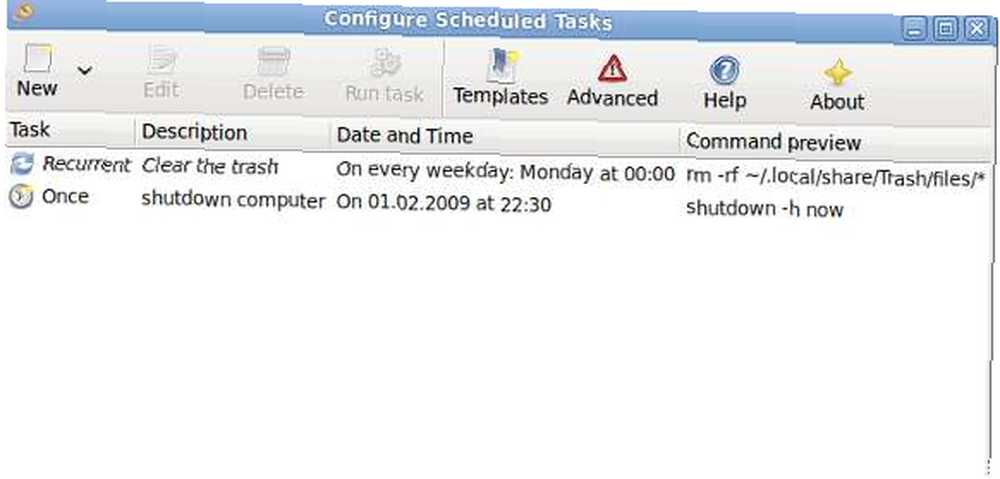
Som standard er Gnome Schedule ikke i stand til at køre den kommandokode, der kræver administratortilladelse. For planlægningsopgaver, der involverer systemindstillingen, skal du først køre Gnome Schedule i Super-user mode, før du kan føje opgaven til skemaet. For at gøre det, skal du køre applikationen Gnome Schedule fra terminalen.
gksu gnome-tidsplan
I Superbrugertilstand kan du også redigere andre brugers planlagte opgaver.
Konklusion
Gnome Schedule er et enkelt og brugervenligt program, som du kan planlægge og automatisere opgaver på din Linux-maskine. Det kræver ikke, at du husker eller lærer nogen kommandolinjeanvisning til oprettelse af et cron-job, men alligevel giver det dig mulighed for let at planlægge og automatisere dine opgaver. Én ting skal du dog lære de kommandolinjekoder, der udfører dine opgaver, eller du kan ikke oprette opgaven.
Det ville være dejligt, hvis udvikleren kan inkludere en foruddefineret skabelon til standardopgaver såsom lukning, rydde papirkurven, lukke alle vinduer osv..
Hvilken anden software bruger du til at automatisere og planlægge opgaver på din Linux-maskine?
Billedkredit: Jean-Lou Dupont











